Jenkins
是一个开源软件项目,是基于Java开发的一种持续集成工具。
GitLab安装使用
安装前提:内存至少需要4G
官方网站:https://about.gitlab.com/
安装文档:https://docs.gitlab.cn/jh/install/requirements.html
基于ssh下安装
1 安装依赖
shell
sudo yum install -y curl policycoreutils-python openssh-server perl
sudo systemctl enable sshd
sudo systemctl start sshd2 配置镜像
shell
# 需要一些时间
curl -fsSL https://packages.gitlab.cn/repository/raw/scripts/setup.sh | /bin/bash3 开始安装
shell
# gitlab的访问地址,自己的站点ip地址,如果是公式,配置对应的域名,也需要时间
sudo EXTERNAL_URL="http://127.0.0.1" yum install -y gitlab-jh在安装过程中指定自定义密码,否则会随机生成密码,存储在 /etc/gitlab/initial_root_password 中(该文件在24 小时后会自动删除,建议安装成功,立即修改初始密码)使用此密码和用户名 root 登录。
shell
# 查看初始密码
cat /etc/gitlab/initial_root_password gitlab常用命令
shell
gitlab-ctl start # 启动所有 gitlab 组件;
gitlab-ctl stop # 停止所有 gitlab 组件;
gitlab-ctl restart # 重启所有 gitlab 组件;
gitlab-ctl status # 查看服务状态;
gitlab-ctl reconfigure # 启动服务;
vi /etc/gitlab/gitlab.rb # 修改默认的配置文件;
gitlab-ctl tail # 查看日志;4 安装完成
安装完成,访问设置的IP地址,如果出现502的情况,需要再等待一会,在进入,输入用户名(root)和密码,进行登录。
在菜单 - 管理员 - 用户 - 找到自己的用户,进行修改密码。
5 设置中文



下面有确认按钮,点击确认后,进行刷新页面,界面就变成中文了。
6 修改个人密码
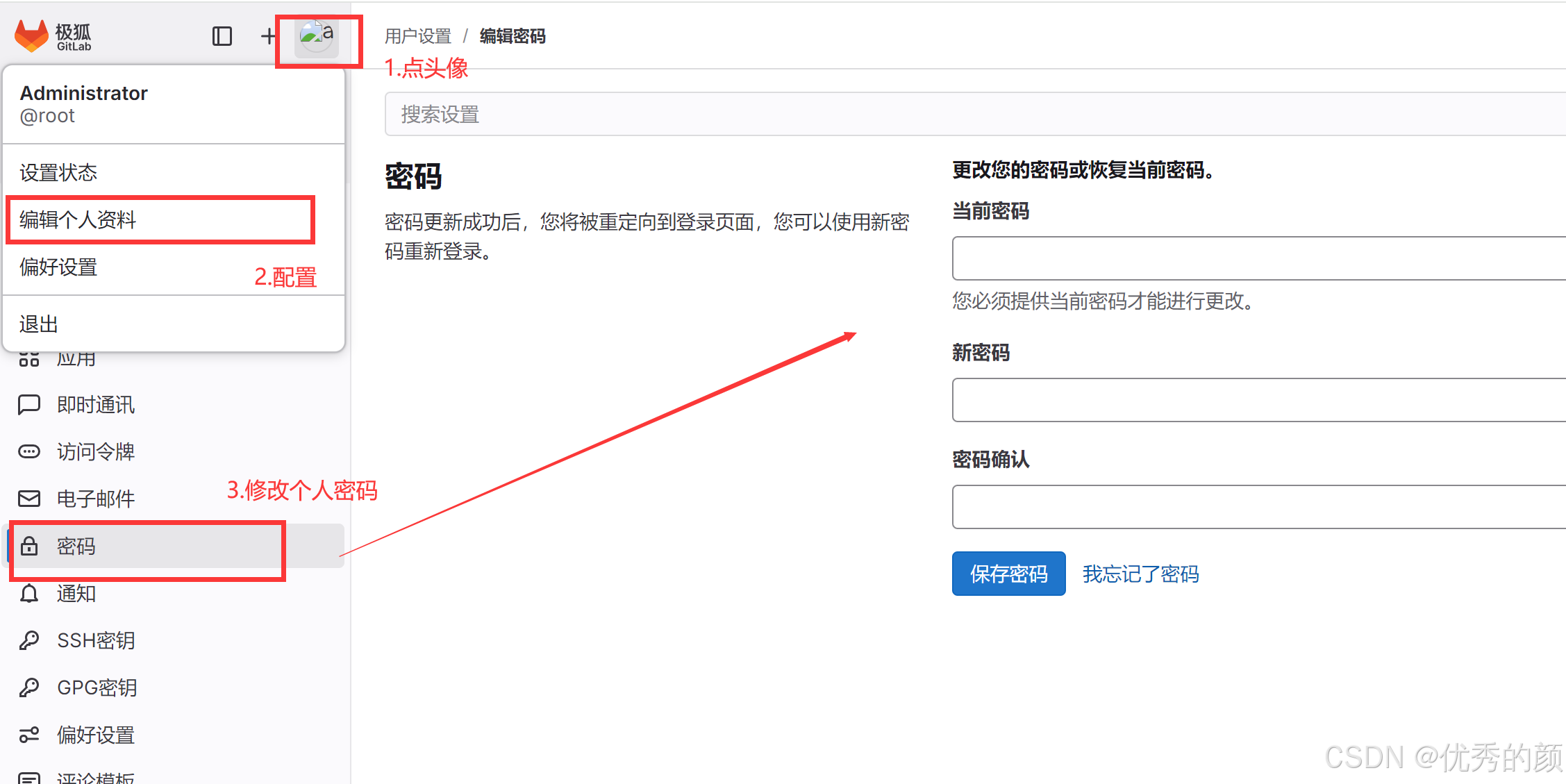
7 创建项目
创建空白项目
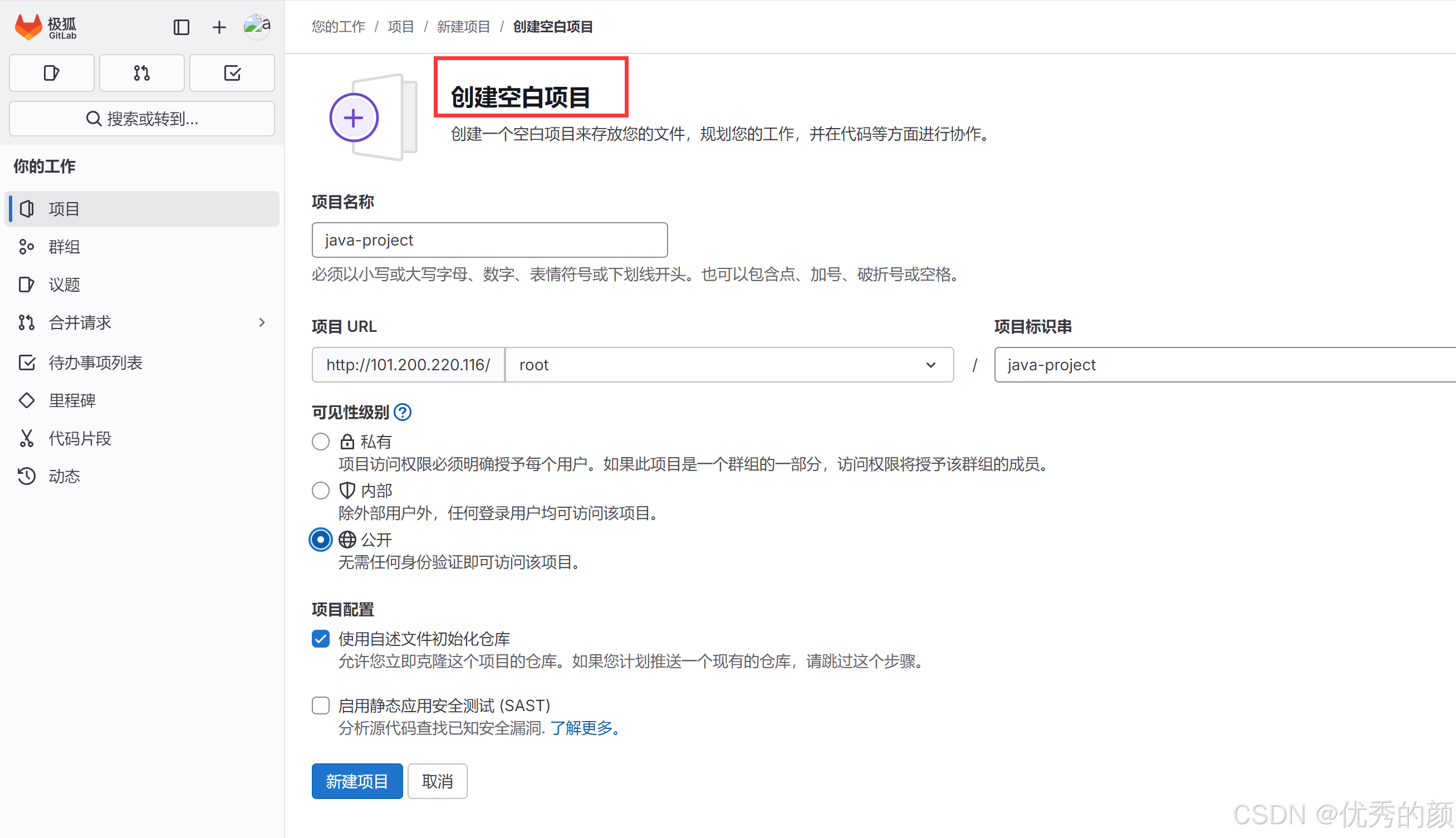
8 提交项目
使用开发工具,进行创建新项目,进行提交代码,然后刷新GitLab页面
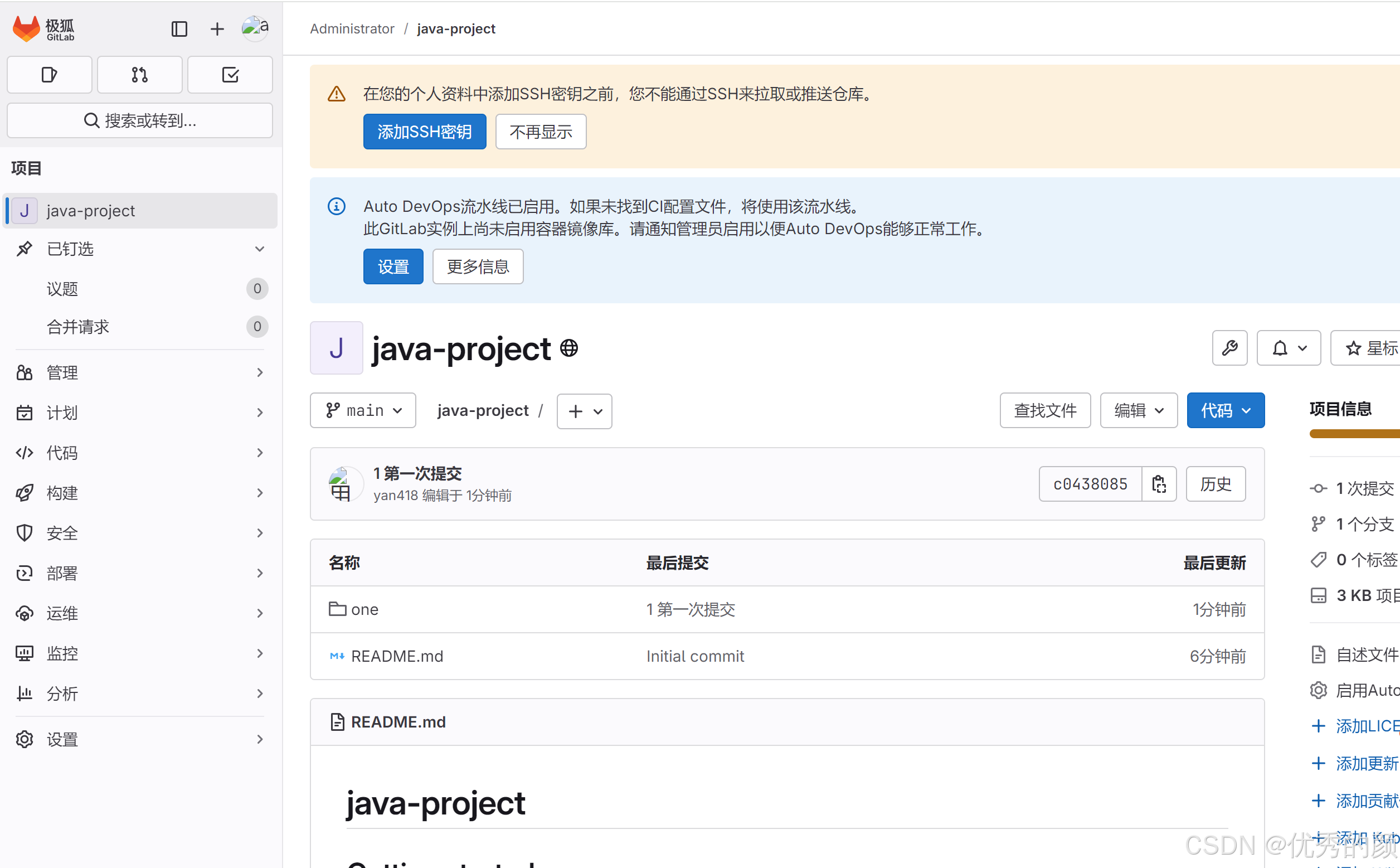
基于docker下安装
安装文档:https://docs.gitlab.cn/jh/install/docker.html
前提安装好docker
1 使用容器安装gitlab
shell
# 创建/srv/gitlab的目录
docker run --detach \
--hostname 127.0.0.1 \
--publish 443:443 --publish 80:80 \
--name gitlab \
--restart always \
--volume $GITLAB_HOME/config:/etc/gitlab:Z \
--volume $GITLAB_HOME/logs:/var/log/gitlab:Z \
--volume $GITLAB_HOME/data:/var/opt/gitlab:Z \
--shm-size 256m \
registry.gitlab.cn/omnibus/gitlab-jh:latest2 启动容器
shell
docker start gitlab3 查看已存在的容器
shell
docker ps -a4 进入容器
shell
docker exec -it gitlab /bin/bash
# 查看默认的初始的密码
cat /etc/gitlab/initial_root_password5 安装完成
安装完成,访问设置的IP地址,如果出现502的情况,需要再等待一会,在进入,输入用户名(root)和密码,进行登录。
在菜单 - 管理员 - 用户 - 找到自己的用户,进行修改密码。
Jenkins安装
安装前提:内存至少512MB、Java 8 以上、Maven环境
中文版:https://www.jenkins.io/zh/
1 安装JDK
shell
# 查看有哪些jdk的包
yum search java|grep jdk
# 进行安装一个版本的JDK
yum install java-xxx-openjdk
# 安装完,查看版本
java -version2 安装 Jenkins
shell
# 把下载好的jenkins.war,上传到服务器上
# 然后进行运行该包(默认端口是8080)
java -jar jenkins.war
# 首次启动war包会在`/root/.jenkins`生成配置文件,
# 初始化后的密码:(注意密码查看后会消失)
Jenkins initial setup is required. An admin user has been created and a password generated.
Please use the following password to proceed to installation:
xxxxxx(初始密码)3 配置完成
shell
# 得到初始密码后,进行访问:
xxxip:8080
# 在管理员密码,输入初始密码
# 在自定义Jenkins,选择安装推荐的插件
# 然后创建一个管理员用户Maven安装
Maven的安装,找到最新的版本,下载后复制到Jenkins所在服务器解压缩就可以
shell
# 把下载好的maven包(后缀是gz),上传到服务器上,进行解压
tar zxvf xxmaven.tar.gz
# 把解压包,放到/usr/local/maven目录下
mv xxmaven包 /usr/local/maven
# 查看一下版本号
/usr/local/maven/bin/mvn -v-------- 后续持续更新补充 --------